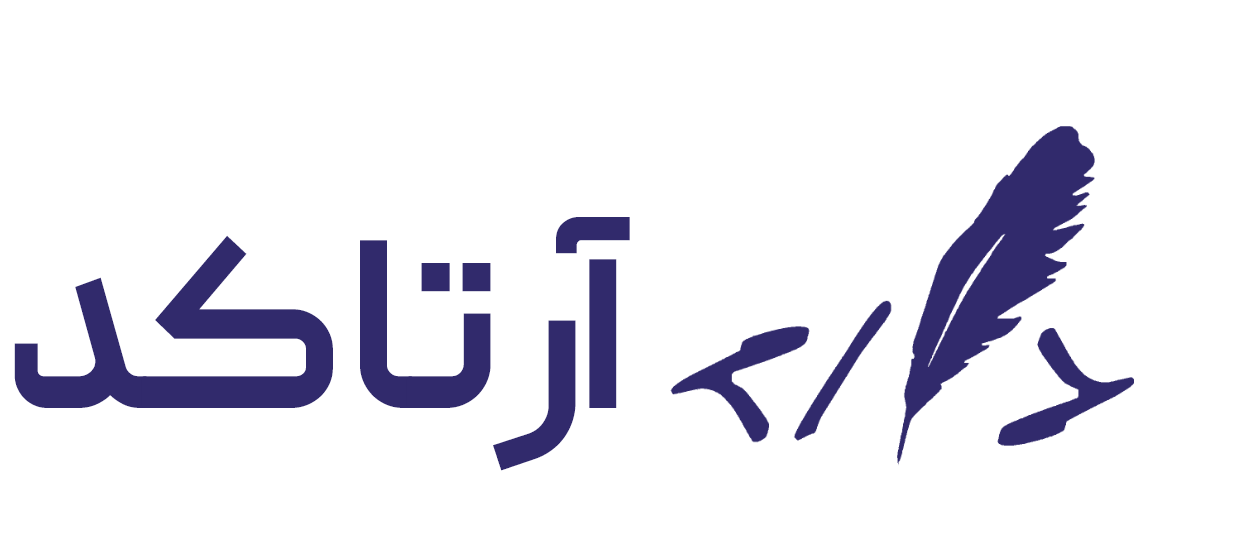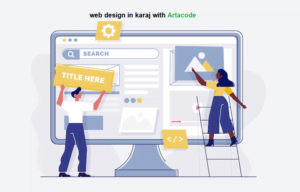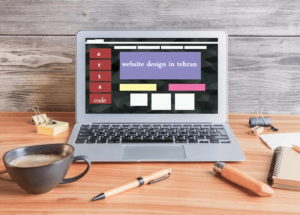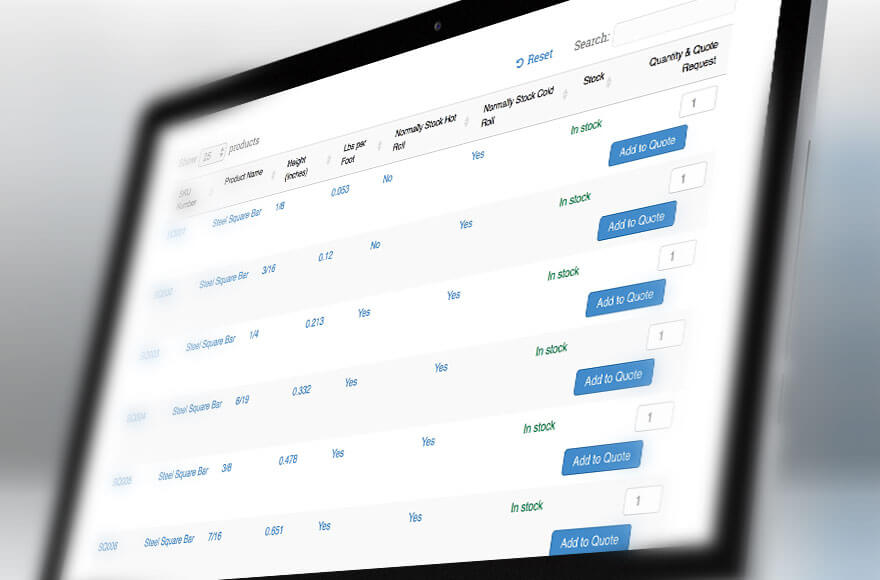چرا داشتن جدول قیمت گذاری در وردپرس اهمیت دارد؟
اگر شما یک سایت فروشگاهی دارید یا در وبسایت خود نیاز دارید که برنامه محصولات و خدماتتان را در قالب یک جدول قیمت گذاری ارائه دهید. باید نحوه ساخت جدول قیمت گذاری در وردپرس را بدانید. برای آشنایی با این مسئله این مقاله مناسب شما است.
اگر میخواهید سرنخهای بیشتری جذب کنید و رشد و توسعه کسبوکارتان بهبود ببخشید، باید راهی آسان برای درخواست قیمت برای محصولات و خدمات خود به مشتریان خود ارائه دهید. گزینه ای بهتر از افزودن جدول قیمت در وب سایت وردپرس شما وجود ندارد.
در این صورت کاربر شما بوسیله این جدول تمامی امکانات و ویژگی های محصولات شما را مشاهده می کند و با توجه به قیمت گذاری، محصول موردنظرش را خریداری می کند.
هر چه سفارش آسان تر و بهتر باشد، سود بیشتری حاصل می شود. صرف نظر از ارائه خدمات یا فروش محصول، ایجاد سفارشات جدید یکی از مهمترین وظایف یک شرکت است. ایجاد یک پیشنهاد نباید کاری بسیار پیچیده باشد و نیازی به نرم افزار پولی ندارد. در ادامه شما با نحوه ساخت جدول قیمت گذاری برای حل این مسئله اشنا می شوید.
برای آشنایی بیشتر با انواع خدمات وردپرس تیم آرتاکد اینجا کلیک کنید
افزونه های کاربردی در ایجاد یک جدول قیمت گذاری:
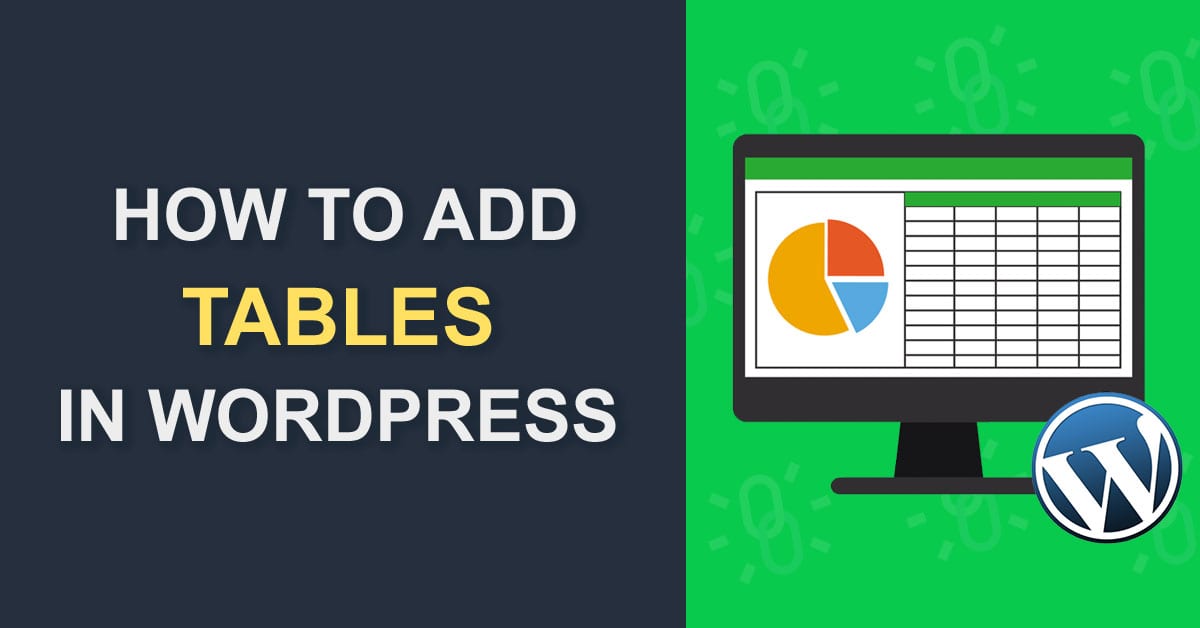
- Responsive Pricing Table: این افزونه در ایجاد کردن جدول های قیمت گذاری کاربرد دارد. با توجه به ویژگی ها و امکانات این افزونه شما می توانید وبسایت خود را توسعه دهید و جدول مورد نظر خود را بسازید.
در ابتدای کار در مخزن وردپرس این افزونه را سرچ کرده و آن را دانلود و نصب می کنید. بعد از اینکه افزونه شما فعال شد، در منوی پیشخوان وردپرس سایت به تنظیمات می روید. بخش add new برای ایجاد جدول است، در بخش Title عنوان جدول مورد نظر را وارد می کنید و در ادامه زیر عنوان و پلن هارا وارد می کنید. در بخش plan features امکانات هر بخش را ایجاد می کنید و قیمت هر محصول را در بخش price می گذارید.
واحد پولی فروش خود را در قسمت change currency مشخص کرده و در پایین هر پلن لینک خرید را درج می کنید. در پایان پس از انتشار جدول قیمت گذاری شما ایجاد می شود.
- Pricing Table by Supsystic: پس از نصب و فعال کردن این افزونه واکنش گرا باید مجددا به قسمت پیشخوان وردپرس بروید و با گزینه add new Table جدول جدیدی ایجاد کنید. بعد از اینکه عنوان جدوال را انتخاب کردید می توانید از بین اشکال موجود یک شکل برای جدول خود برگزینید.
شما می توانید در تنظیمات هدر جدول و فوتر و توضیحات هر ردیف را به طور کامل وارد کنید. همچنین تمای ویژگی های ظاهری جدول را سفارشی نمایید. گزینه Enable responsivity برای فعال کردن واکنش گرایی جدول شماست که ان را انتخاب می کنید. و به همین ترتیب پس از اتمام مراحل ساخت جدول انتشار را می زنید.
جمع بندی:
شما همواره باید برای بهبود کسب کار اینترنتی خودتان و خدمت بهتر به مشتریان در سایت وردپرسی خود جدول قیمت گذاری داشته باشید. در این مقاله ما دو افزونه رایگان را برای این کار به شما معرفی کردیم که بوسیله ان ها می توانید به راحتی برای وبسایت خود جدول قیمت گذاری ایجاد کنید و از رقیبان عقب نمانید. همچنین با این کار به خاطر راحتی کاربران مشتریان شما بیشتر می شوند و این به نوبه خود در بهبود سئو سایت شما تاثیر می گذارد.
لیست مقالات مرتبط :
بهترین ابزار های بک آپ گیری از وردپرس
معرفی راه های افزایش امنیت سایت وردپرس